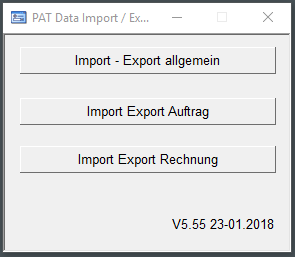PAT STDIMPEXP
- Das Modul PAT Data Import Export (PAT_STDIMPEXP) bietet die Möglichkeit Daten aus PAT zu exportieren und in einem geeigneten Programm (z.B. Excel) weiter zu bearbeiten.
- Auch der Import von .csv Datei in PAT ist über diesen Weg möglich. Beim Import muss die vorgegebene Auswahl und Reihung der Spalten eingehalten werden.
Inhaltsverzeichnis
1 Sichern von Tabellen im Oracle Developer
bevor Daten mit Hilfe des PAT_STDIMPEXP exportiert werden, sollten zur Sicherheit die später geänderten Tabellen gesichert werden.
Gehen Sie dafür wie im Artikel Sichern von Tabellen vor.
Folgende Tabellen sollten gesichert werden:
| TYP | Tabellen |
| ANBAUPLÄNE | B_FERTPLAN |
| ARBEITSLISTE | B_ARBEITSLISTE |
| ARTIKEL | B_ARTIKEL + B_ARTFIRMA + B_ARTFORM + B_ARTEIGEN |
| Artikel_SPERRMATRIX | B_ARTFL_STOP |
| ARTIKEL_SPERRMATRIX_DYNAMISCH | B_ARTLF_STOP_DYN |
| ARTLAND | B_ARTLAND |
| BAUSTEINE | B_BAUSTEINE |
| EINKAUFSPREISE | B_EINKAUFSPREIS |
| ERNTEPLAN | B_ERNTEPLAN |
| ERSATZSORTEN | B_ERSATZSORTE |
| FORM | B_FORM |
| GATGRP | B_ GATGRP |
| GRUNDPREISE | B_FIRMGRDPR |
| KUNDENARTIKEL | B_KUNDENARTIKEL |
| KUNDENPREISE | B_FIRMGRDPR |
| KUNDENSTAMM | B_KNDSTAMM + B_KNDFIRMA + B_KNDINFO + B_KNDLAD |
| LIZENZ | B_LIZENZ |
| MENGENSTAFFEL | B_MENGESTAFFEL |
| PRODPLAN | B_PRODPLAN |
| STANDORT MATRIX | B_STANDORT_MATRIX |
| STANDORTE | B_HAUS |
| STUECKLISTE | B_STUECKLISTE + B_STUECKLISTECOL |
2 Betroffene Daten und Tabellen
Kunden:
- B_KNDFIRMA
- B_KNDINFO
- B_KNDLAD
- B_KNDSTAMM
Preise:
- B_FIRMGRDPR
- B_PREISGRP
- B_PREISGRP_MATRIX
Artikel:
- B_ARTEIGEN
- B_ARTFIRMA
- B_ARTFORM
- B_ARTIKEL
3 Import-Export allgemein
4 Filter in der Whereclause
in Feld Whereclause ohne "WHERE" haben Sie die Möglichkeit diverse Filter einzutragen.
Der Filter ergibt sich aus dem Tabellennamen und der Spalte, die gefiltert werden soll. Der Wert des Filters wird in einfache Anführungszeichen gesetzt. Kombinationen aus verschiedenen Filtern werden durch das Wort and verbunden.
Beispiele für Filter:
| TYP | Filter | Ergebnis |
| ANBAUPLÄNE | B_FERTPLAN.ZFORM='4ER' | ruft alle Zeilen der Anbaupläne mit der 4ER-Zielvariante auf |
| ARTIKEL | B_ARTIKEL.GATGRP='CHR' | es werde alle Artikel der Gruppe CHR exportiert |
| ARTIKEL | B_ARTIKEL.GATGRP='CHR' and B_ARTFORM.FORM='RC' | es werden die Artikel der Gruppe CHR exportiert, wenn die Variante RC ist |
| ARTIKEL | B_ARTFORM.FORM like 'K%' and B_ARTEIGEN.VPEH='212' | es werden alle Varianten, die mit K beginnen und deren Verkaufseinheit 212 Stück ist exportiert |
| PREISLISTEN | B_FIRMGRDPR.PREISGRP='MARKT' | exportiert die Preise der Preisgruppe MARKT |
| STUECKLISTE | B_STUECKLISTE.FIRMNR='01' and B_STUECKLISTE.FORM like '7%' | es werden die Artikel der Stückliste exportiert die zu Firma 01 gehören und bei denen die Variante mit 7 beginnt |
| KUNDENSTAMM | B_KNDFIRMA.VERTRNR='MUELLER' | es werden alle Kunden exportiert die den Vertreter MUELLER haben |
5 UTF8
fast alle Datenbanken laufen heute unter UTF8.
Gibt es nach dem exportieren der Daten Problem mit Umlauten und Sonderzeichen, ist das ein Anzeichen dafür, das der verwendete Datensatz nicht stimmt.
In diesem Fall sollten die Daten auf keinen Fall zurück importiert werden! Bitte setzen sie sich in diesem Fall mit ihrem Plug-Plant Support in Verbindung.
6 Dateiformat beim Exportieren
beim exportieren der Daten sollte immer das Format .txt verwendet werden.
Wird beim exportieren das .csv Format verwendet, und öffnet man die Datei später in Excel um die Daten zu bearbeiten, werden Felder die wie Formeln aussehen sofort ohne Zwischenfrage von Excel umgerechnet.
Beispiel: Produktionshilfsmittel 1/1 > wird zu 1.Jan.
damit sind die Daten für die weitere Bearbeitung nicht mehr brauchbar.
7 bearbeiten der Daten in Excel
Gehen Sie beim Öffnen der Tabelle im Excel wie hier beschrieben vor.
Löschen Sie alle TIMEST-Felder sowie die Angaben unter BEARBEITET und GEÄNDERT.
Diese Felder können verteilt sein oder mehrfach - auch in den letzten Spalten - verwendet werden! Speichern Sie diese Datei zur Sicherheit im Excel-Format ab.
Dann können Sie die Daten filtern und Ihre Änderungen eingeben oder die gefilterten Daten in eine neue Datei kopieren.
8 Dateiformat beim Importieren
Daten werden im .csv Format importiert.
9 Fehlermeldungen
erhalten Sie nach oder während des Importes von Daten eine Fehlermeldung, die sich nicht auf die Headerzeile bezieht, können sie in der Error-Datei die Fehler auslesen.
Die Datei hat die Endung .ERR und befindet sich im gleichen Ordner wie die Datei, die sie importieren wollen.
Ist der Fehler in der Error-Datei nicht eindeutig zu erkennen, setzten sie sich bitte mit ihrem Plug-Plant Support in Verbindung.